Maison >Problème commun >Que dois-je faire si je ne parviens pas à accéder au système de bureau lorsque je démarre Windows 10 ?
Que dois-je faire si je ne parviens pas à accéder au système de bureau lorsque je démarre Windows 10 ?
- WBOYWBOYWBOYWBOYWBOYWBOYWBOYWBOYWBOYWBOYWBOYWBOYWBavant
- 2023-07-15 17:41:0912363parcourir
Récemment, certains utilisateurs de Win10 se sont plaints du fait que l'ordinateur ne peut pas accéder au système de bureau après le démarrage de Win10 et qu'il n'y a aucune réponse après une longue attente. De nombreux amis résoudront le problème en réinstallant le système, mais pour les novices en informatique, la réinstallation du système est trop compliquée. Ci-dessous, l'éditeur partagera avec vous la solution au problème selon lequel Win10 ne peut pas accéder au bureau lors du démarrage.
Que dois-je faire si Win10 ne peut pas accéder au système de bureau après le démarrage ? 1. Appuyez sur le bouton d'alimentation pour démarrer l'ordinateur. Par défaut, vous entrerez dans l'interface de sélection du système pour passer en bas pour modifier. la valeur par défaut ou sélectionnez d'autres options. Cliquez sur la touche Entrée
2. Sélectionnez ensuite d'autres options et appuyez sur Entrée 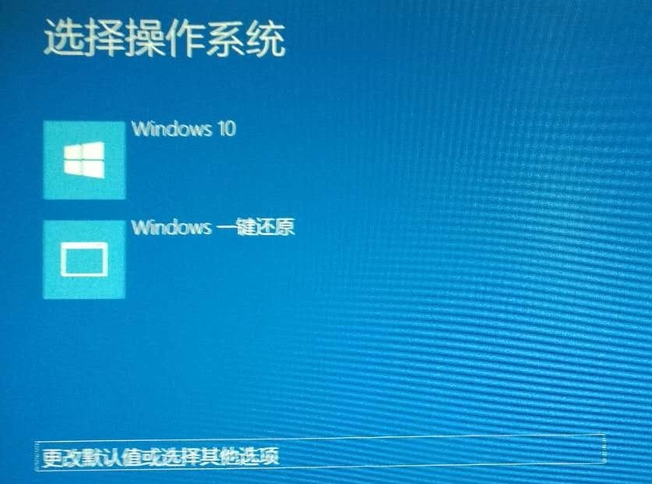
, sélectionnez les paramètres de démarrage, appuyez sur Entrée 
6. Entrez dans l'interface des paramètres de démarrage, appuyez sur Entrée pour confirmer le redémarrage de l'ordinateur 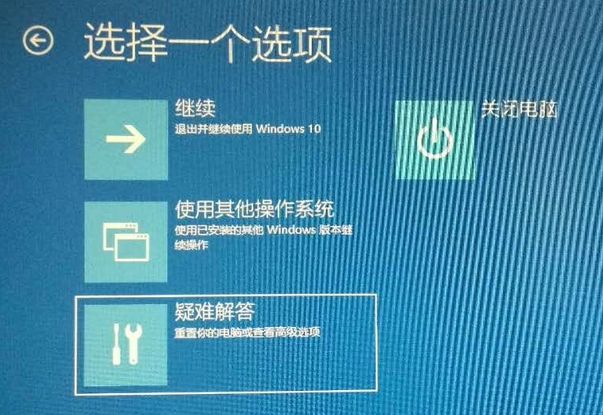
7. Entrez dans l'interface des paramètres de démarrage, appuyez sur F4 pour entrer en mode sans échec 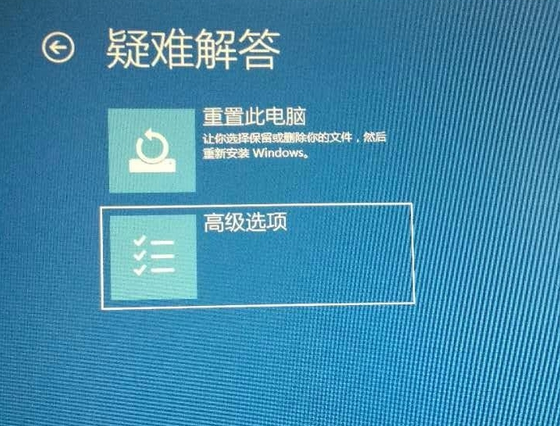
8 Après être entré dans le bureau "Mode sans échec", appuyez sur le raccourci "Win+R". clé 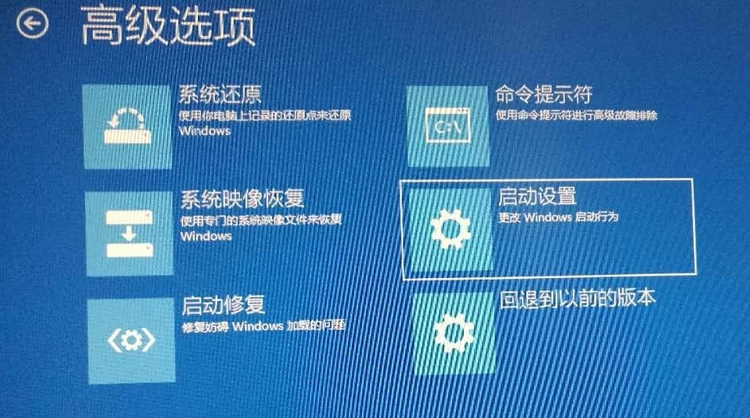
9. Ouvrez la fenêtre "Exécuter", entrez "msconfig" et cliquez sur "OK" 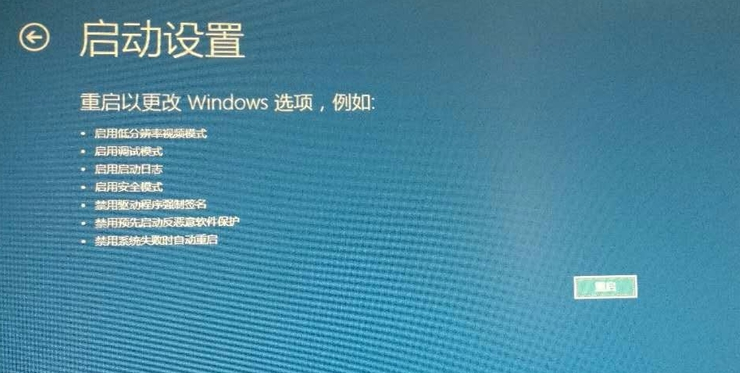
10. Ouvrez la fenêtre de configuration du système, cochez "Diagnostic Startup", cliquez sur "OK" et redémarrez l'ordinateur pour résoudre le problème de l'incapacité de Win10 à entrer dans le système. 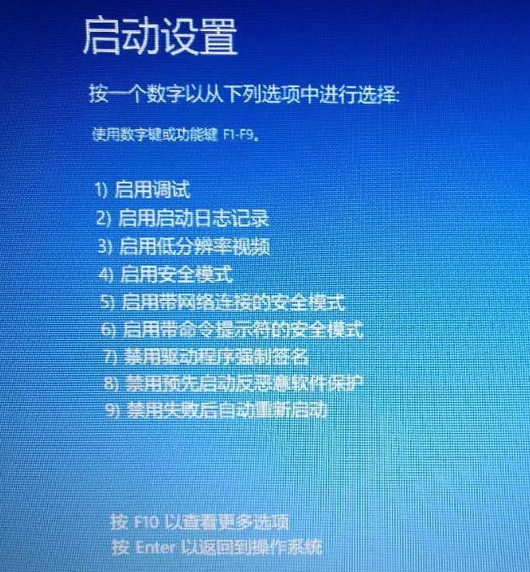
C'est la solution à ce problème où Win10 ne parvient pas à accéder au bureau. Est-ce très simple ? J'espère que cela pourra être utile à tout le monde. 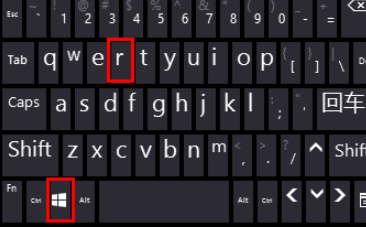
Ce qui précède est le contenu détaillé de. pour plus d'informations, suivez d'autres articles connexes sur le site Web de PHP en chinois!

